Vreau să arăt pe exemplul instalării motorului Joomla 1.5.17, cum pot crea un site pe acest motor. De ce o astfel de versiune veche, întrebi? În primul rând, deoarece acest site a fost inițial creat pe această versiune a motorului. În al doilea rând, esența instalării nu sa schimbat în ceea ce privește versiunile ulterioare. Motorul Joomla 1.5.x - un motor perfect perfect. Șabloane - în vrac. Modulele și componentele (extensiile) sunt, de asemenea, create nemereno. Pe Internet, un număr mare de site-uri se bazează pe versiunea 1.5.x a motorului. Ultima versiune a familiei 1.5.x este Joomla 1.5.26. În plus, există versiunile 1.6.x - 2.0.x. Această familie de versiuni este complet diferită de versiunile 1.5.x. Dacă ați putea actualiza versiunea 1.5.17 până la 1.5.26 într-un mod simplu, atunci nu veți putea trece la versiunea 2.0.x. Va trebui să se ocupe de "migrarea" site-ului.
Aceste considerații explică versiunea mea alegere a motorului în sensul articolului - instalarea Joomla 1.5.17. Această alegere îmi va permite să explice cum de a schimba datele de conectare de administrator, schimba prefixul tabelelor bazei de date, actualizarea motorului la o versiune ulterioară (fără a modifica conținutul site-ului) și, în general, mutați site-ul la o altă locație (unitate flash, hard disk, server hosting).
Dar, mai întâi, câteva digresiuni. Sau mai degrabă preambulul. Cum să postați pe Internet site-ul dvs. gol, creat numai în HTML, puteți citi Crearea site-ului este sfârșitul. Cu motoare sau cu site-uri bazate pe CMS Joomla (și, de asemenea, altele, de exemplu, WordPress), situația este un pic mai complicată. Site-urile bazate pe HTML sau (HTML + CSS) sunt create pe hard disk și pur și simplu descărcate ca un set de foldere și fișiere pe serverul gazdă. Crearea (și transferul) unui site pe motor este legată de necesitatea de a crea (și de a transfera) o bază de date. Această circumstanță (doar o caracteristică a motoarelor) cauzează adesea mari dificultăți pentru cei care o fac pentru prima dată. Am avut dificultăți, poate veți avea și dificultăți. Cu toate acestea, aceste probleme sunt complet rezolvate.
Este irațional să studiem teoria fără a aplica cunoștințele în paralel. Puteți găsi trei sute de pagini de instrucțiuni pentru crearea site-urilor pe motor și pentru a vă scufunda în lectură câteva luni. Eșapamentul va fi zero. Cred că este mai corect să trecem de la simplu la complex. Încearcă să faci un site de testare, să înțelegi problemele, să stăpânești tehnica de a crea un site, să îl transferi pe serverul gazdă, să înțelegi administrarea site-ului și apoi să începi proiectul principal.
Deci, crearea unui site pe motor necesită crearea unei baze de date. Pe hard diskul computerului, puteți face acest lucru numai prin crearea unui server local (hosting) pe computer (citiți Denwer de instalare). Dacă serverul local nu este instalat, creați-vă site-ul direct pe serverul de la distanță (serverul gazdei).
Să luăm în considerare a doua opțiune. Găsiți un ansamblu de distribuție Joomla. Descărcați distribuția Joomla ca fișier zip către serverul gazdă utilizând managerul de fișiere al gazdei. Managerul de fișiere are un dezavantaj semnificativ - nu vă permite să încărcați foldere. Prin urmare, modul cel mai adecvat - este de a descărca de distribuție în formă de fișier arhivă direct la serverul de hosting (sau [File Manager] pe site-ul panoului de control pe serverul gazdă, sau prin utilizarea FTP-zalivschik). Acolo îl dezarhizim. Acum este momentul să creați o bază de date (DB) asociată site-ului dvs. Acest lucru se poate face în panoul de control al site-urilor dvs. Creați o bază de date (numărul de tabele din el este încă zero), setați parola.
- Pasul 1 Selectarea limbii
- Pasul 2 Verificarea inițială
- Pasul 3 Licență
- Pasul 4 Baza de date
- Pasul 5 Configurarea FTP
- Pasul 6 Configurarea
- Pasul 7 Finalizarea
Primii trei pași - faceți clic pe butonul NEXT
Pasul 4 este cel mai important, așa că am făcut capturi de ecran numai din acest pas important.
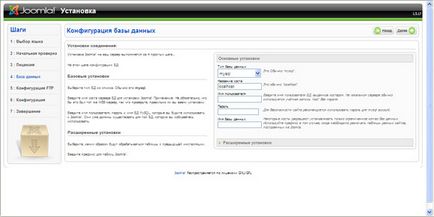
Adesea aici, în cel de-al patrulea pas al instalării Joomla, apar erori. De obicei începătorii se împiedică la acest pas.
Deci, [hostname] este, de regulă, [localhost].
Fiecare site din Hoster panoul de control, „Baze de date MySQL (sau)“ indică faptul că necesitatea de a scrie și de această fereastră. [Nume utilizator] - în ciuda recomandării de a introduce numele [rădăcină] (este important să se instaleze motorul pe gazdă locală pe hard disk-ul computerului), trebuie să introduceți numele bazei de date (la alegere), care coincide cu numele de utilizator. [Password] este parola pentru accesarea bazei de date, pe care ați setat-o la crearea bazei de date. [Numele bazei de date] - totul este clar.
Apoi apăsați [Setări Avansate], am citit ce este scris pe dreapta și schimba prefixul tabel, implicit [jos_], dar este foarte de dorit să se schimbe prefixul (pentru securitatea site-ului dvs.), cum ar fi [yngb_] (sau ce ai venit cu - 3- 4 litere, un semn sau mai multe). Toate datele pe care le-ați introdus la acest pas sunt necesare pentru a înregistra calea către baza dvs. de date în fișierul configuration.php creat în timpul procesului de instalare. Apoi, toate astea pot fi schimbate.
Pasul 5 - săriți (faceți clic pe butonul NEXT)
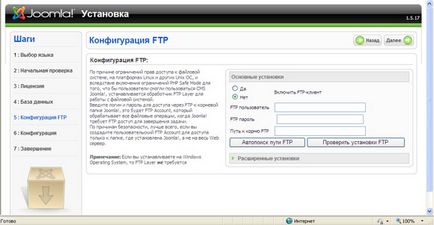
Pasul 6 - introduceți aici informații suplimentare pe care le puteți modifica ulterior.
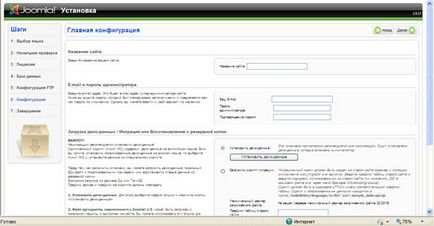
Pasul 7 - instalarea este finalizată.
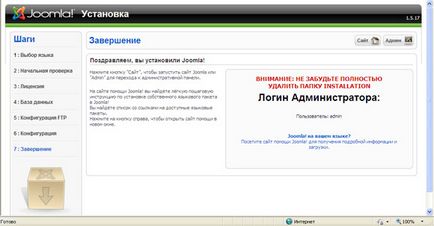
Articole similare
Trimiteți-le prietenilor: